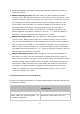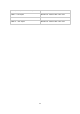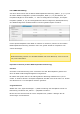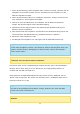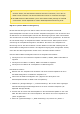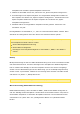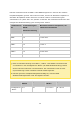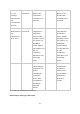User manual
55
Haben Sie ein Hot Spare-Laufwerk in einer RAID-Konfiguration eingerichtet, achten
Sie bitte darauf, das betreffende Laufwerk manuell zu entfernen, bevor Sie ein
RAID-Volume erweitern oder dem betreffenden Volume ein Laufwerk hinzufügen.
Bei ARM-basierten NAS-Modellen (nicht-Intel-basierte NAS) beträgt die maximal
unterstützte Volume-Kapazität für Online-RAID-Kapazitätserweiterung 8 TB.
Migrieren (Online-RAID-Levelm igration)
Bei der Ersteinrichtung des TS-509 Pro haben Sie eine Festplatte mit 250 GB
Speicherkapazität erworben und als einzelne Festplatte konfiguriert. Das TS-509 Pro wird
als Dateiserver zur Datenfreigabe zwischen den Abteilungen genutzt. Nach einem halben
Jahr werden mehr und mehr wichtige Daten auf dem TS-509 Pro gespeichert. Es entsteht
die wachsende Sorge um Festplattenschäden und Datenverlust. Daher planten Sie die
Aufrüstung der Festplattenkonfiguration auf RAID 5. Sie können eine Festplatte zur
Einrichtung des TS-509 Pro installieren und den RAID-Level des NAS zukünftig über die
Online-RAID-Levelmigration aufrüsten. Der Migrationsvorgang kann durchgeführt werden,
ohne dass der NAS ausgeschaltet werden muss. Alle Daten bleiben erhalten.
Über die Online-RAID-Levelmigration können Sie Folgendes durchführen:
Das System von einer einzelnen Festplatte zu RAID 1, RAID 5, RAID 6 oder RAID 10
migrieren
Das System von RAID 1 zu RAID 5, RAID 6 oder RAID 10 migrieren
Das System von RAID 5 mit 3 Festplatten zu RAID 6 migrieren
Erforderliche Schritte:
Bereiten Sie eine Festplatte mit derselben oder einer höheren Kapazität als der in
der RAID-Konfiguration vorhandenen Festplatte vor.
Führen Sie die RAID-Levelmigration aus (migrieren Sie das System vom
Einzelfestplattenmodus zu RAID 5 mit 4 Festplatten).
1. Wählen Sie „Storage Manager“ > „Volumeverwaltung“. Die auf der Seite angezeigte
aktuelle Datenträgervolumekonfiguration ist die einer einzelnen Festplatte (die
Kapazität beträgt 250 GB).
2. Stecken Sie die neuen 250-GB-Festplatten in die Laufwerkssteckplätze 2 und 3 des
NAS. Der NAS erkennt die neuen Festplatten. Der Status der neuen Festplatten ist
„Nicht eingebunden“.
3. Rufen Sie „Speichermanager“ > „RAID-Verwaltung“ auf, klicken auf „Aktion“ >